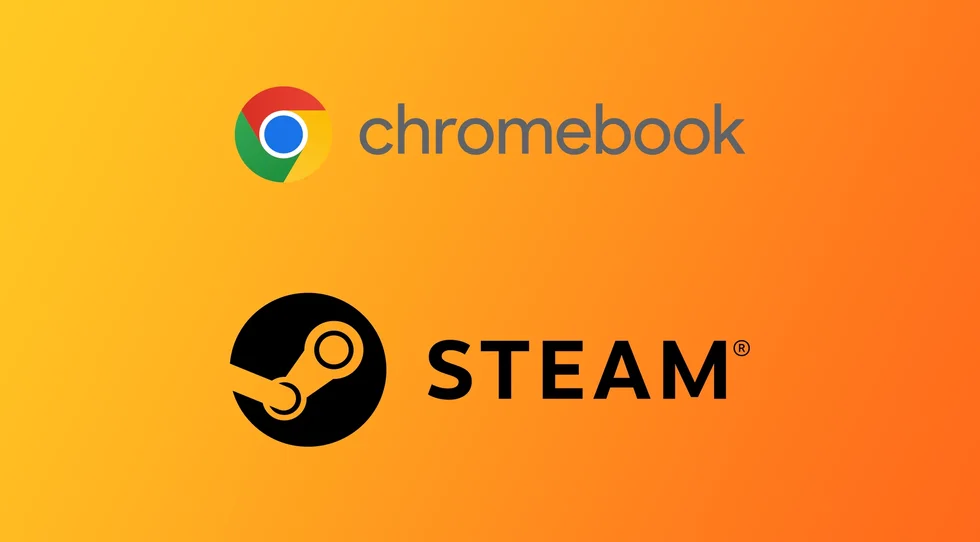Chromebook са леки и достъпни лаптопи, които работят с Chrome OS – базирана на Linux операционна система, разработена от Google. Въпреки че Chromebooks са чудесни за сърфиране в интернет и използване на приложения на Google като Gmail, Google Drive и Google Docs, те обикновено не се използват за игри.
С нарастващата популярност на Chromebook-овете обаче много хора се интересуват от стартирането на игри на своите устройства. Един от начините за това е да инсталирате Steam – платформа за цифрово разпространение на видеоигри. Steam предлага хиляди игри, включително популярни заглавия като Counter-Strike: Global Offensive, Dota 2 и Grand Theft Auto V.
За феновете на игрите и Chromebook компютрите не толкова отдавна настъпи нова ера. След като Google потвърди, че иска Steam да се появи на техните устройства През март 2022 г. беше пусната бета версия на приложението Steam. Понастоящем то се поддържа от малък списък с устройства от висок клас, но с течение на времето списъкът с поддържани Chromebook-и само ще се разширява. Ако устройството ви не отговаря на изискванията на бета версията на приложението Steam, все още има стари, изпитани и тествани начини, включително използването на Steam Link за Linux и Android. Нека разгледаме по-подробно всеки от тези методи.
Кои Chromebook-и поддържат бета приложението на Steam
Все още няма точни минимални изисквания за приложението Steam на вашия Chromebook. Има отделен списък на устройствата, които го поддържат. Този списък показва, че приблизителните изисквания са за процесори Intel Core i3 или Ryzen 3. Необходими са ви и поне 8 GB RAM. Сред хромбуците, които в момента могат да работят с бета версията на приложението Steam, можете да намерите:
- Acer Chromebook 514 (CB514-1W)
- Acer Chromebook 515 (CB515-1W)
- Acer Chromebook 516 GE
- Acer Chromebook Spin 514 (CP514-3H, CP514-3HH, CP514-3WH)
- Acer Chromebook Spin 713 (CP713-3W)
- Acer Chromebook Spin 714 (CP714-1WN)
- Acer Chromebook Vero 514
- Asus Chromebook CX9 (CX9400)
- Asus Chromebook Flip CX5 (CX5500)
- Asus Chromebook Flip CX5 (CX5601)
- Asus Chromebook Vibe CX55 Flip
- Рамков лаптоп Chromebook Edition
- HP Elite c640 14-инчов G3 Chromebook
- HP Elite c645 G2 Chromebook
- HP Elite Dragonfly Chromebook
- HP Pro c640 G2 Chromebook
- Lenovo IdeaPad Gaming Chromebook 16
- Lenovo 5i-14 Chromebook
- Lenovo Flex 5i Chromebook 14
- Lenovo ThinkPad C14
Не се чувствайте зле, ако не сте намерили своя Chromebook в този списък. Ако той е по-мощен от изискванията по-горе, трябва да изчакате. Google работи с Valve, за да разшири списъка с поддържани Chromebook-и за тяхното приложение.
Как да инсталирате Steam Beta за Chromebook
Ако установите, че вашият Chromebook е един от горепосочените модели, можете още сега да инсталирате бета версията на приложението Steam на него. Трябва обаче да разберете, че за да направите това, ще трябва да преминете към канала Beta и няма да получавате най-стабилните актуализации на вашата система, които все още са в процес на бета тестване. Това може да доведе до проблеми с производителността на вашия Chromebook. Ако това не е проблем за вас, тогава трябва да:
- Отворете настройките на Chromebook и потърсете Канали.
- Щракнете върху раздела Канали и изберете Beta. Chromebook ще започне да изтегля новата актуализация и ще се рестартира, след като тя бъде инсталирана.
- След това трябва да отворите прозореца на браузъра си и да отидете на адрес chrome://flags.
- Потърсете #borealis-enabled и го превърнете в Enabled
- След това отворете стартиращата програма на ChromeOS с помощта на бутона в долния ляв ъгъл. 3.
- Въведете Steam в търсачката и изберете желаното приложение от резултатите.
- Следвайте инструкциите на екрана.
След това ще получите пълноценно приложение Steam на своя Chromebook. Моля, имайте предвид, че в момента не всички игри се поддържат от Chromebook. Трябва внимателно да проучите системните изисквания на играта, която ще инсталирате, за да разберете дали вашият Chromebook може да я стартира. Също така някои игри просто може да не се поддържат от Chromebook.
Как да стартирате Steam на неподдържани Chromebooks
Ако вашият Chromebook не поддържа бета версията на Steam, не трябва да се разстройвате. Все още имате няколко начина, които можете да използвате. Разбира се, те имат своите особености и не са пълноценен заместител на приложението Stim на поддържаните Chromebook-и, но ще работят, ако нямате друг избор.
Използване на Steam връзка
Първото нещо, което трябва да направите, е да използвате приложението Steam Link за Android. Това приложение ви позволява да прехвърлите картина от вашия компютър или лаптоп директно на друго устройство. Можете да го инсталирате на вашия Chromebook, за да получите желаната игра.
- Първо трябва да отидете в магазина на Google Play.
- След това изтеглете Steam Link.
- Уверете се, че използвате същия акаунт в Steam и че Chromebook е свързан към същата мрежа като хост компютъра.
- След това трябва да отворите приложението и да влезете в профила си.
- Накрая свържете компютъра си и започнете да играете.
Имайте предвид, че в този случай трябва да разполагате с компютър, на който да можете да стартирате играта. Този начин е просто вариант на игрите в облака. Също така, когато използвате Steam Link, ще се сблъскате със забележимо забавяне.
Използване на Linux (Beta)
Друг начин за стартиране на Steam на Chromebook е да използвате Linux (Beta) – функция, която ви позволява да стартирате Linux приложения на вашия Chromebook. Ето как да го направите:
- Отворете приложението „Настройки“ от стартовия панел или от системната лента.
- Кликнете върху Разширени и след това върху Разработчици.
- Активирайте Linux (Beta) и следвайте инструкциите за инсталиране.
- След като инсталирате Linux (Beta), щракнете върху приложението Terminal, за да отворите терминала на Linux.
- В терминала на Linux въведете следната команда, за да актуализирате списъка с пакети за Linux: sudo apt-get update.
- След това инсталирайте необходимите пакети за Steam, като въведете следната команда: sudo apt-get install steam -y.
- След като инсталирате Steam, отворете приложението Terminal и въведете следната команда, за да стартирате Steam: steam.
- Steam ще започне да изтегля и инсталира актуализации, което може да отнеме известно време.
След като инсталирате актуализациите, влезте в акаунта си в Steam или създайте нов, ако все още нямате такъв. Конфигурирайте настройките на Steam по желание, включително изтеглянето и инсталирането на игри.
Използване на GeForce сега
Още един начин да използвате Steam на Chromebook е да използвате GeForce Now – услуга за игри в облака, която ви позволява да предавате поточно игри от библиотеката си Steam на Chromebook. Ето как да го направите:
- Посетете уебсайта GeForce Now (https://www.nvidia.com/en-us/geforce-now/) и си направете акаунт.
- Изберете безплатния план или преминете към платения план, ако предпочитате.
- В приложението GeForce Now щракнете върху Настройки и след това върху Steam.
- Въведете данните си за вход в Steam и кликнете върху Свързване.
- В приложението GeForce Now щракнете върху Games (Игри), за да прегледате библиотеката си в Steam.
- Изберете играта, която искате да играете, и щракнете върху Play.
- Играта ще се стартира и ще започне да се предава на вашия Chromebook.
Това е всичко! Вече имате три начина да стартирате Steam на своя Chromebook – с помощта на Linux (Beta) или GeForce Now. Изберете метода, който работи най-добре за вас, и се наслаждавайте на любимите си игри на вашия Chromebook.